Az LG WebOS TV-je képernyőmegosztó funkcióval rendelkezik, amellyel könnyedén megoszthatja kedvenc tartalmait egy nagy TV-képernyőn. Ez a funkció azonban csak androidos okostelefonokkal működik, de szerencsére néhány WebOS-es tévé is rendelkezik AirPlay támogatással, így kompatibilis az Apple készülékekkel. Íme egy egyszerű útmutató, amely segít a telefon tükrözésében a WebOS TV-n. Azt is hozzáadtuk, hogyan kell vezeték nélküli tükör Windows vagy Mac számítógépét egy LG WebOS TV-re.
Android vagy iPhone képernyőtükrözése az LG WebOS TV-re
Tartalomjegyzék
Az összes eszközt tükrözheti egy LG WebOS TV-re, ha eszköze támogatja a képernyőmegosztást. Itt elmondjuk, hogyan küldheti át egyszerűen bármelyik eszközét a TV nagyobb képernyőjére. Először is meg kell győződnie arról, hogy a WebOS TV-je rendelkezik-e az AirPlay funkcióval, különben nem tud majd tükrözni egy Apple-terméket a TV-re.
Az Android tükrözésének lépései WebOS TV-re
Minden Android-eszköz rendelkezik screencast funkcióval, amely lehetővé teszi a képernyő tükrözését egy kompatibilis közeli kijelzőre. Kövesse ezt a lépésenkénti útmutatót az Android-eszköz kijelzőjének WebOS TV-vel való megosztásához.
1. Győződjön meg arról, hogy a TV és okostelefon vannak csatlakoztatva hoz ugyanaz a Wi-Fi hálózat .
eszköz eltávolítása a Google-fiókból
2. Nyissa meg a gyorsbeállítások panelt a telefonján, és válassza ki a Képernyő leadása funkció. Különböző eszközökön másként nevezik el, például a Samsung hívja Intelligens nézet .
3. Az összes elérhető TV listájából válassza ki WebOS TV-jét .
4. Fogadja el a kapcsolatot a TV-n a távirányítóval, és a képernyő pillanatok alatt tükröződik.

2. Csatlakoztassa iPhone vagy iPad készülékét a ugyanaz a Wifi hálózat .
3. Nyissa meg a Irányító központ Apple-eszközén, és koppintson a gombra Képernyő tükör választási lehetőség.

5. Válaszd ki a LG WebOS TV a listából, és a képernyő tükröződik a TV-n.
mac hogyan engedélyezhető az azonosítatlan fejlesztő
Így könnyedén átküldheti iPhone kijelzőjét WebOS TV-je jobban látható kijelzőjére. Te is adja hozzá a WebOS TV-t az Apple HomeKithez WebOS TV-jének vezérléséhez közvetlenül az iPhone-járól.
Lépések a Windows laptop átküldéséhez az LG WebOS TV-re
A laptop képernyője néha szűknek tűnik a kevesebb munkaterület miatt, de mi lenne, ha kiterjeszthetné a kijelzőt a TV-re? Ha WebOS TV-je van, és ugyanezt szeretné tenni, gondosan kövesse ezeket az utasításokat.
1. Először győződjön meg a TV-ről és laptop vannak ugyanahhoz a Wi-Fi hálózathoz csatlakozik .
hogyan lehet törölni a hallható fiókot az Amazonon
2. Nyisd ki Gyorsbeállítások a Windows laptopon, és válassza ki a Öntvény választási lehetőség.
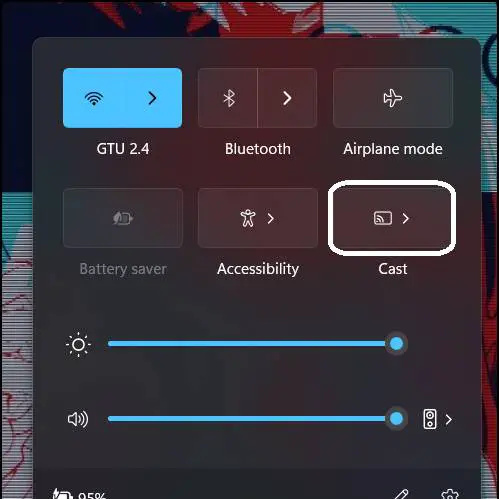
4. Csatlakozás után választhat a két lehetőség közül másolat vagy kiterjeszti a laptop kijelzőjét a tévéhez.
Miután csatlakoztatta, áthelyezheti dolgait a TV képernyőjére a laptop kijelzőjének kiterjesztésével. Így több képernyőterületet kap a böngésző lapjai számára.
A Macbook képernyőjének WebOS TV-re való átküldésének lépései
Ismétlem, nagyon egyszerű módszer ugyanezt megtenni egy MacBook esetében, de az iPhone-okhoz hasonlóan a MacOS-nak is szüksége van az AirPlay által támogatott kijelzőre. Ha tévéje nem támogatja, akkor nem tudja átküldeni MacBook képernyőjét a WebOS TV-re. Ha TV-je rendelkezik ezzel a funkcióval, kövesse az alábbi egyszerű lépéseket.
1. Tiéden MacBook , nyissa meg a Irányító központ és kattintson a Tükör választási lehetőség.
2. Válassza ki WebOS TV-jét az elérhető kijelzők listájából.
3. Fogadja el a felszólítást a tévében.
hogyan lehet törölni egy eszközt a google főoldalról
4. A MacBook képernyője most tükröződik a TV-n.
A két kijelzőt egymáshoz igazíthatja, a fő kijelző felett vagy alatt, a bal és a jobb oldalon. Így a legjobb többmonitoros élményt érheti el MacBookján.
Hogyan szerezheti meg a legjobb képernyőtükör-élményt a WebOS TV-n
Előfordulhat, hogy rossz képkockasebességet tapasztal, vagy megszakad a grafika a TV-képernyőn, ami ronthatja az élményt. Ez különféle helyzetekben és számos tényező miatt fordulhat elő. Ezekre a dolgokra ügyelnie kell, hogy a legjobb képernyőtükör-élményt kapja a WebOS TV-n.
- Győződjön meg arról, hogy a TV és a fő eszköz egy gyorsabb 5 GHz-es sávhoz csatlakozik.
- Jobb, ha a laptopot, a tévét és az útválasztót egy szobában tartod.
- Ha lehetséges, csatlakoztassa az egyik eszközt vagy mindkettőt LAN hálózaton keresztül.
Becsomagolás
Mostantól könnyedén tükrözheti az elérhető eszközöket egy LG WebOS TV-re. WebOS TV-jét mostantól kiterjesztett kijelzőként is használhatja, hogy a kanapéról egy nagyobb képernyőn dolgozzon. A videó minősége és késleltetése a fenti cikkben említett néhány tényezőtől függ. Ha gondoskodik ezekről a dolgokról, az élmény sokkal jobb lesz, mint gondolná. Maradjon velünk a GadgetsToUse oldalon, ha további ilyen jellegű olvasmányokat szeretne.
Érdekelhetik a következők:
- 4 módszer a Google Asszisztens kikapcsolására Android TV-n
- Az automatikus alkalmazás- vagy rendszerfrissítések be- és kikapcsolása Android TV-n
- 12 módszer az Android TV felgyorsítására, gyorsítsa fel késés és dadogás nélkül
Azonnali technológiai hírekért is követhet minket a címen Google Hírek vagy tippekért és trükkökért, okostelefonokról és kütyükről szóló véleményekért csatlakozzon csipogó.it

![7 ok, amiért nem látod egy Instagram-fiók tevékenységi állapotát [Minden GYIK]](https://beepry.it/img/how-to/1C/7-reasons-why-you-cant-see-activity-status-of-an-instagram-account-all-faqs-1.jpg)



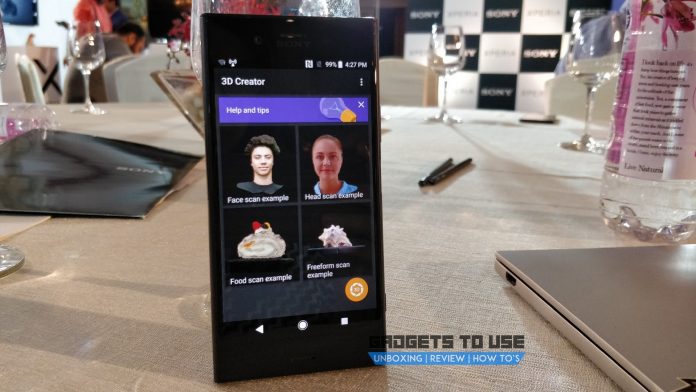


![8 módszer a YouTube Shorts letiltására [alkalmazás és web] – Használható modulok](https://beepry.it/img/other/46/8-ways-to-disable-youtube-shorts-app-and-web-gadgets-to-use-1.jpg)